N'est-il pas étonnant qu'aujourd'hui, vous puissiez capturer vos moments préférés et les stocker pour le reste de votre vie sur une clé USB ou une carte SD ? La technologie a rapproché les gens, mais surtout, elle ne laisse pas les souvenirs s'effacer. La plupart des gens ont recours à ces outils de stockage pour conserver leurs souvenirs. Imaginez que vous avez empilé tous vos précieux souvenirs sous forme de photos sur la carte SD. Mais un jour, tout d'un coup, votre carte SD ne charge plus vos images. Ce sera une perte énorme si vous perdez vos souvenirs de cette façon. La gravité de ce problème a également retenu notre attention. Vous n'avez donc pas à vous en préoccuper maintenant. L'article suivant vous explique comment réparer les photos qui ne se chargent pas à partir de la carte SD. Nous avons également obtenu un moyen de récupérer les photos supprimées de la carte SD. Alors préparez-vous à faire un tour à travers quelques solutions étonnantes pour traiter le problème et récupérer les photos de la carte SD.
Partie 1 : Pourquoi les photos ne se chargent pas depuis la carte SD ?
Les gens utilisent des cartes SD et USB pour stocker leurs données. Mais pour une raison quelconque, les photos stockées sur la carte SD ne se chargeaient pas. Il peut y avoir plusieurs raisons à ce problème, mais quelle qu'en soit la raison, il ne manquera pas de frustrer et d'ennuyer l'utilisateur. La raison la plus courante derrière ce problème est qu'il peut y avoir une mauvaise connexion USB entre la carte SD et l'adaptateur de carte SD ou l'adaptateur et le lecteur USB. Le problème peut également apparaître en raison de l'incompatibilité du format de l'image avec le format disponible. Votre carte SD peut être corrompue et donc ne pas vous montrer les photos. Une infection par le virus peut également en être la cause. Your SD card may not be assigned a drive letter, or your drive may be outdated. Sue, toutes les raisons mentionnées pour lesquelles ta carte SD peut ne pas charger tes photos. Mais vous ne devez pas vous inquiéter du tout car nous avons des solutions étonnantes, magiques et faciles pour vous. Même si les photos sont corrompues, vous pouvez récupérer les photos d'une carte SD. Il suffit donc de lire le reste de l'article pour pouvoir récupérer les photos supprimées de la carte SD.
Partie 2 : Comment résoudre l'erreur "Les photos ne se chargent pas depuis la carte SD" ?
Comme nous l'avons vu précédemment, votre carte SD peut ne pas charger vos photos essentielles et mémorables pour de nombreuses raisons, mais généralement, toutes les erreurs technologiques ont des solutions. Nous avons donc quelques solutions viables pour résoudre votre problème. Les solutions sont les suivantes :
Solution 1 : Vérifiez la connexion de la carte SD et changez l'adaptateur
La raison la plus courante pour laquelle votre carte SD ne charge pas vos photos peut être une mauvaise connexion entre l'adaptateur et la carte SD. Le rétablissement d'une connexion stable et fonctionnelle aidera à résoudre le problème dans ce cas. Pour effectuer le processus, vous devez suivre les étapes suivantes, et vous obtiendrez votre travail.
- Si votre appareil est un smartphone, débranchez puis rebranchez la carte SD.
- Vous pouvez également vérifier si l'adaptateur de votre smartphone fonctionne correctement.
- Dans le cas d'un PC, débranchez le lecteur de carte SD.
- Changez la carte SD, puis reconnectez-la.
- Même si cela ne fonctionne pas, essayez de connecter la carte SD à un autre port USB du PC.
- La dernière étape pour le faire fonctionner est de le connecter à un autre PC.
Si le problème est dû à la connexion entre la carte SD et l'adaptateur, cette solution vous aidera à résoudre le problème. De cette façon, vous récupérerez vos données sans avoir à récupérer les photos supprimées de la carte SD. Si cette solution ne fonctionne pas, passez à la solution 2.
Solution 2 : Vérifiez la compatibilité du format des images avec le format disponible.
Parfois, l'image ne se charge pas parce que son format déjà disponible n'est pas compatible avec celui de votre appareil. Mais détendez-vous car nous avons une solution à ce problème. Tout ce que vous avez à faire est de suivre les étapes simples suivantes. Alors, commençons !
- Connectez la carte SD avec un adaptateur.
- Connectez maintenant l'adaptateur à l'ordinateur.
- Ouvrez la carte SD à partir de l'explorateur de fichiers de Windows.
- Vérifiez déjà le format des photos sur votre carte SD.
- Vérifiez si votre appareil prend en charge ce format.
- Si ce n'est pas le cas, modifiez le format, et les images vous seront automatiquement visibles.
La plupart du temps, les images sont disponibles dans le format habituel, par exemple, PNG, JPEG, AVI, GIG et JPG, etc. Si votre photo est disponible dans un format spécial, vous pouvez modifier ce format pour le rendre compatible avec celui de votre appareil. L'établissement de la compatibilité entre les formats vous aidera à résoudre le problème si le problème est le format. Si cette solution ne fonctionne pas non plus, cela signifie que la raison du problème de la carte SD est autre. De cette façon, vous pouvez passer à la solution suivante.
Solution 3 : Essayez de changer la lettre de lecteur de la carte SD.
Parfois, la carte SD n'a pas de lettre de lecteur. De cette façon, la carte SD n'apparaît pas sur votre appareil. Dans cette carte, une notification s'affiche, indiquant "Windows ne peut pas détecter la carte SD". Cette situation peut vous sembler difficile, mais vous ne devez pas perdre espoir. Nous avons une solution à ce problème. Après avoir suivi les étapes décrites ci-dessous, vous vous débarrasserez de cet horrible problème. Ensuite, vous n'aurez pas à récupérer les photos supprimées de la carte SD. Vous pouvez modifier la lettre du lecteur en suivant les étapes suivantes.
- Cliquez avec le bouton droit de la souris sur "Mon ordinateur" ou "Ce PC" et cliquez sur l'option "Gérer".
- Cliquez sur l'option "Gestion des DISQUES".
- Trouvez l'icône de la carte SD et faites un clic droit dessus.
- Cliquez sur "Modifier la lettre de lecteur et le chemin".
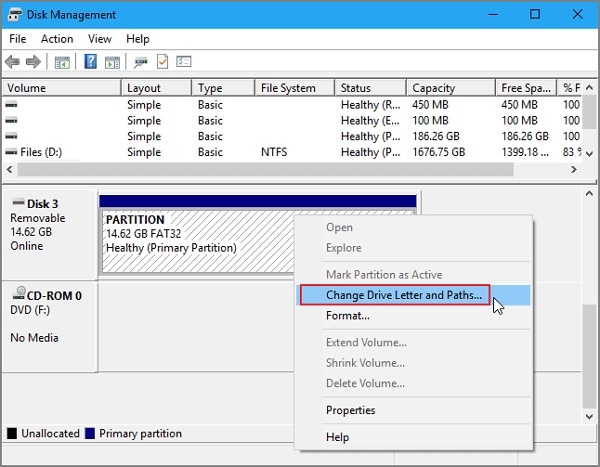
- Puis, parmi les notifications qui s'affichent, cliquez sur "Ajouter" pour attribuer la lettre de lecteur correspondante à la carte SD.
- Cliquez sur le bouton "OK".
Une fois le processus terminé, essayez d'ouvrir la carte SD. Si le problème est dû à une lettre de lecteur, alors la solution fonctionnera sûrement. Mais si cela ne fonctionne pas, alors le problème concerné n'est pas dû à la lettre de lecteur. Il peut s'agir d'autre chose. Donc, afin de procéder à la résolution du problème, essayez la solution 4.
Solution 4 : Essayez de désinstaller Disk Driver
Parfois, les problèmes du pilote de la carte SD sont à l'origine du problème en question. Mais la solution existe pour ce problème ennuyeux. Alors, essayons de résoudre ce problème ensemble. Dans ce cas, vous n'avez pas besoin de passer par une longue procédure pour restaurer la carte SD et restaurer les photos supprimées de la carte SD. Il suffit de suivre les étapes simples suivantes, et vous y arriverez.
- Connectez votre carte SD à l'adaptateur.
- Connectez l'adaptateur au PC.
- Cliquez avec le bouton droit de la souris sur l'option "Mon ordinateur" ou "Ce PC".
- Cliquez sur le "Gestionnaire de périphériques".
- Développez le menu, puis cliquez sur "Disk Drivers".
- Cliquez avec le bouton droit de la souris sur la carte SD, puis cliquez sur 'Désinstaller'.
- Après avoir terminé le processus, cliquez sur "Recherche de changements de matériel" pour actualiser les pilotes.

Si votre carte SD n'affiche pas vos photos à cause du pilote de la carte SD, essayez cette solution pour vous aider. Sinon, essayez la solution 5 pour obtenir une aide supplémentaire.
Solution 5 : Essayez de formater la carte SD
Votre carte SD ne pourra pas charger vos photos si elle est corrompue. La plupart des gens pensent que lorsque la carte SD est corrompue, leurs données sont perdues, mais ils peuvent récupérer les photos de la carte SD en la formatant. N'est-ce pas incroyable ? Pendant la période où votre carte SD est corrompue, le PC détecte la carte SD mais affiche une notification indiquant "La carte SD n'est pas formatée, formatez-la maintenant". Vous pouvez formater la carte SD, et vous pourrez alors récupérer toutes vos données sans rien perdre. Commençons donc ce processus magique par quelques étapes pratiques à suivre.
- Appuyez sur la "touche fenêtre" + "E" à la fois. Cela ouvrira "Windows Explorer".
- Faites un clic droit sur la carte SD.
- Cliquez sur l'option "Format".
- Choisissez le système de fichiers requis, qui doit être défini comme NTFS pour une carte SD de 32 Go et ex-FAT pour une carte SD de 64 Go.
- Sélectionnez ensuite l'option "Formatage rapide".
- Cliquez sur "Démarrer".

Une fois le formatage effectué, vous aurez accès à votre carte SD sans passer par le processus de récupération des photos de la carte SD.
Solution 6 : Exécutez l'antivirus
Si la raison de l'invisibilité des photos est un virus, l'analyse de votre carte SD peut vous aider. Cela vous aidera à charger vos photos, et vous ne perdrez pas non plus vos données. Il existe un grand nombre de logiciels disponibles gratuitement, qui peuvent vous aider à cet égard. Commençons le processus de numérisation par quelques étapes simples et pratiques.
- Téléchargez et installez le logiciel antivirus souhaité.
- Connectez la carte SD à l'adaptateur.
- Connectez la carte SD au PC.
- Faites un clic droit sur la carte SD et cliquez sur "Scanner".
Votre SD sera exempt de logiciels malveillants et de virus une fois qu'il aura été analysé. Ensuite, vous pouvez facilement récupérer les photos d'une carte SD.
Partie 3 : Récupérer les photos d'une carte SD qui ne se charge pas.
Les cartes SD nous ont permis de stocker très facilement nos données et nos informations. Mais parfois, à cause d'un logiciel malveillant, d'un virus ou d'autres raisons, nos données importantes, comme les photos et les vidéos, sont corrompues. En général, les gens perdent espoir avec ce problème et pensent que leurs souvenirs sont perdus à jamais. Mais cette question a une solution réalisable. Logiciel Wondershare Recoverit Photo Recovery vous aidera à résoudre votre problème, et vous serez en mesure de récupérer les photos de la carte SD. Nous allons donc vous présenter ce logiciel étonnant et le processus à suivre pour continuer le processus. Commençons par les étapes à suivre.
Étape 1 : Sélectionnez votre carte SD
Ouvrez le logiciel Wondershare Recoverit Photo Recovery et cliquez sur la carte SD, puis sur le bouton de démarrage. Pendant l'exécution de cette étape, assurez-vous que votre carte SD est connectée à l'appareil. Laissez le logiciel analyser votre carte SD. Le processus prendra du temps.

Étape 2 : Récupérer les données supprimées
Une fois le processus d'analyse terminé, prévisualisez et recherchez les fichiers à récupérer. Sélectionnez le fichier concerné et choisissez l'option "Récupérer" pour récupérer les photos supprimées de la carte SD. Vous récupérerez vos photos à la fin du processus.

Conclusion
La carte SD est généralement utilisée pour stocker des données, y compris des photos et des vidéos, comme souvenirs, mais parfois la carte SD ne charge pas les photos. Ce problème peut avoir plusieurs causes, notamment des problèmes de disque, de compatibilité de format, de virus ou de logiciels malveillants, etc. Le problème peut être résolu en vérifiant la connexion entre l'adaptateur et l'appareil, en mettant à jour la lettre de lecteur de la carte SD, en désinstallant le pilote de la carte SD, en recherchant les logiciels malveillants ou en formatant la carte SD. En outre, il arrive que vos données soient corrompues pour certaines raisons. Mais vous pouvez récupérer les photos de la carte SD en utilisant le logiciel Wondershare Recoverit Photo Recovery.
Les gens demandent aussi
-
Quelles sont les différentes classes de cartes SD ?
Il existe quatre classes, à savoir 2, 4, 6 et 10, sur la base de la vitesse, qui est de 2mb/sec. 4mb/sec, 6mb/sec et 10mb/sec respectivement. -
Comment mettre des photos sur une carte SD ?
Vous pouvez aller dans les paramètres de l'appareil photo, puis changer l'emplacement de stockage de Stockage interne à Carte SD, et vos photos seront alors automatiquement enregistrées sur la carte SD. -
Les cartes SD affectent-elles la qualité des images ?
La carte SD est simplement un support de stockage. La qualité de l'image est davantage liée au résultat de l'appareil photo de votre appareil. Ainsi, la qualité de l'image ne sera pas affectée. -
Vais-je perdre mes photos si je formate ma carte SD ?
Lorsque vous formatez votre carte SD, vos photos ne sont pas perdues ou supprimées virtuellement. Dans tous les cas, ils peuvent être restaurés.



